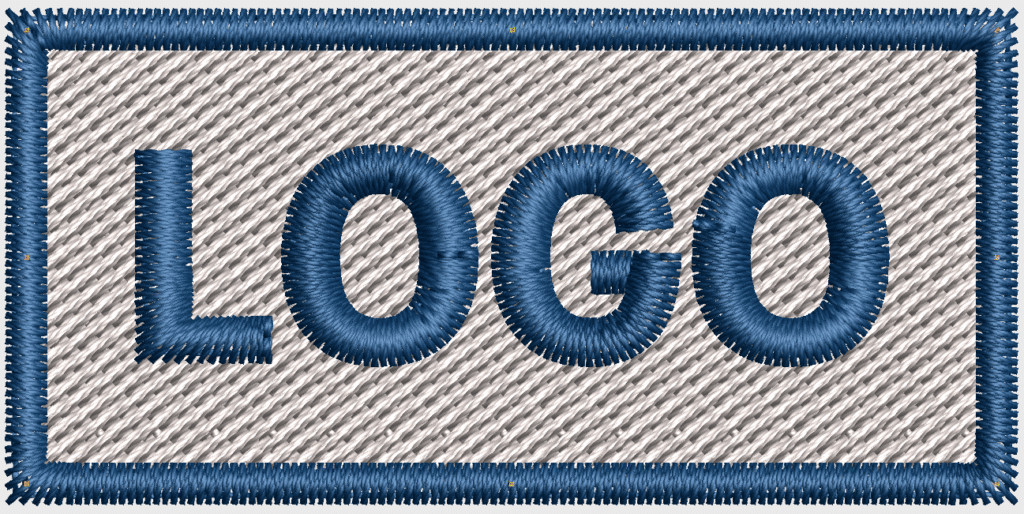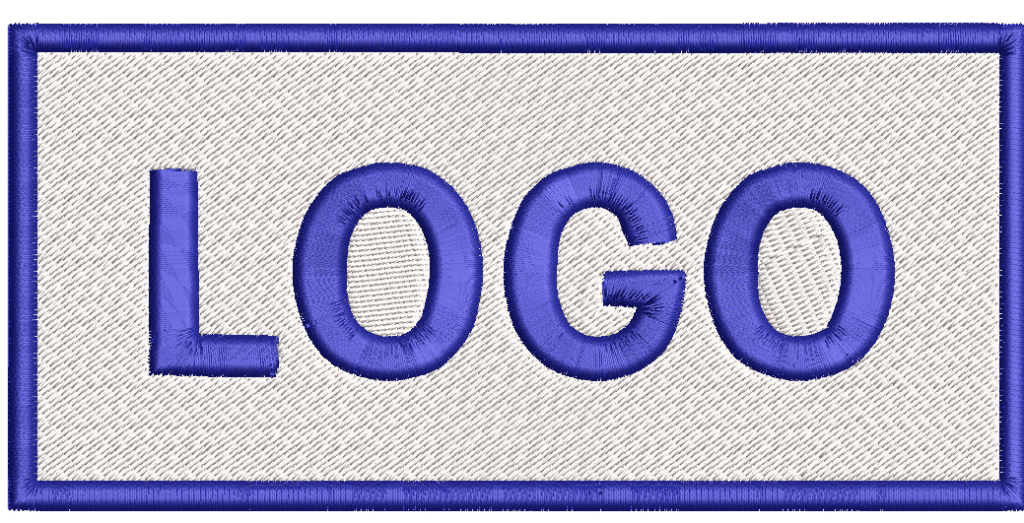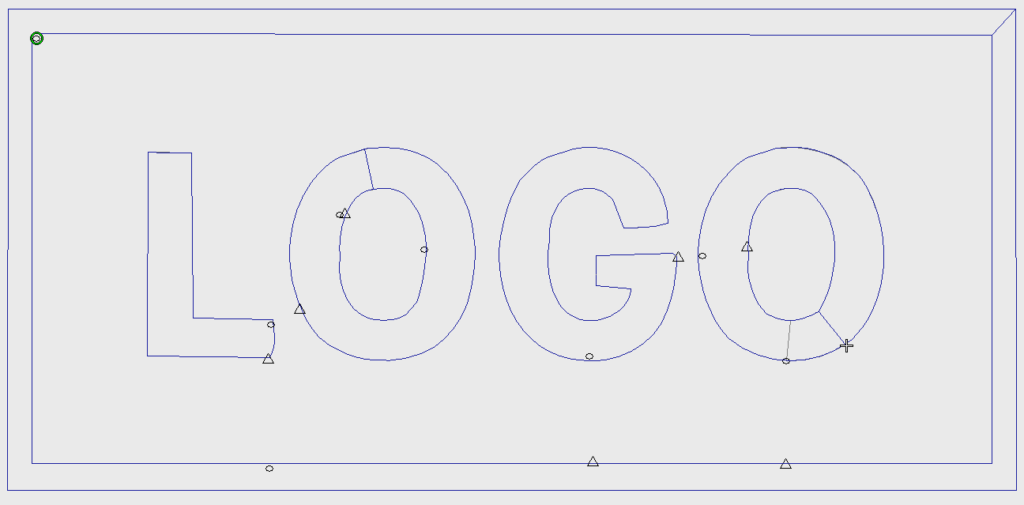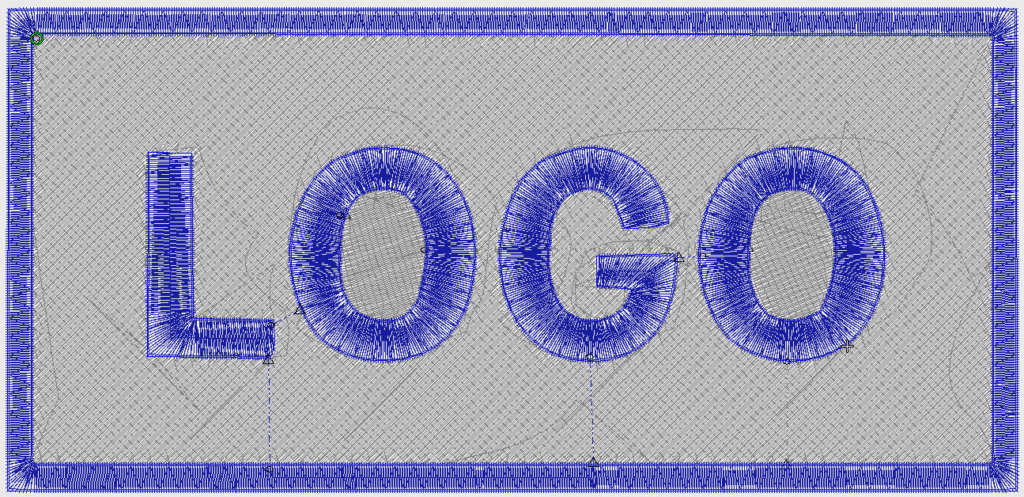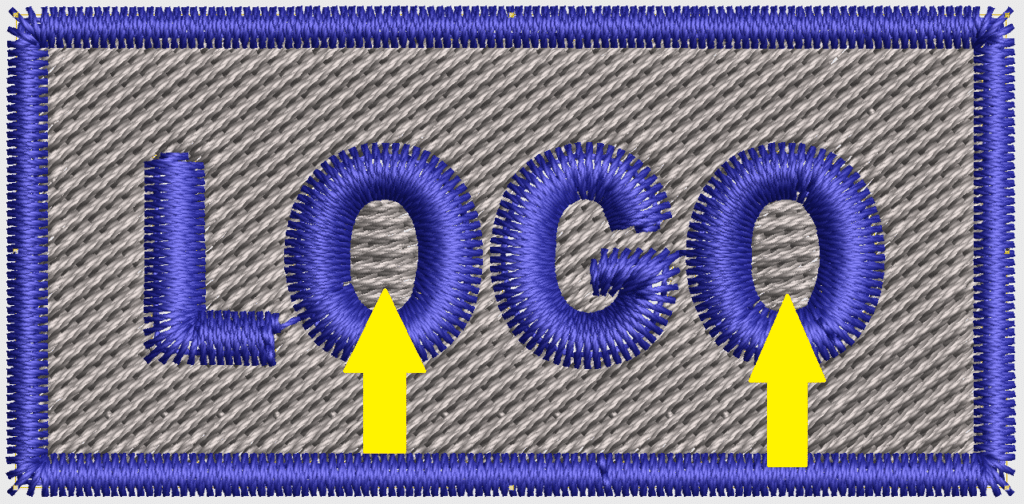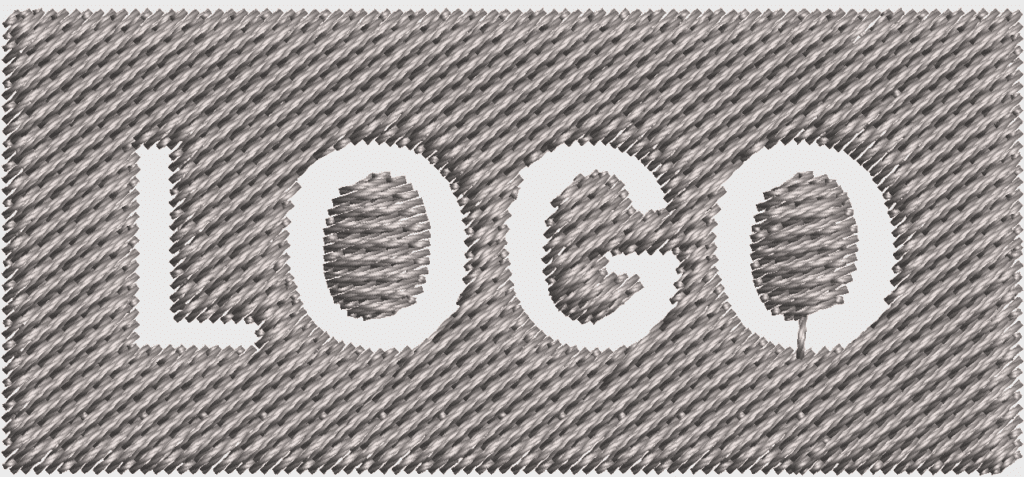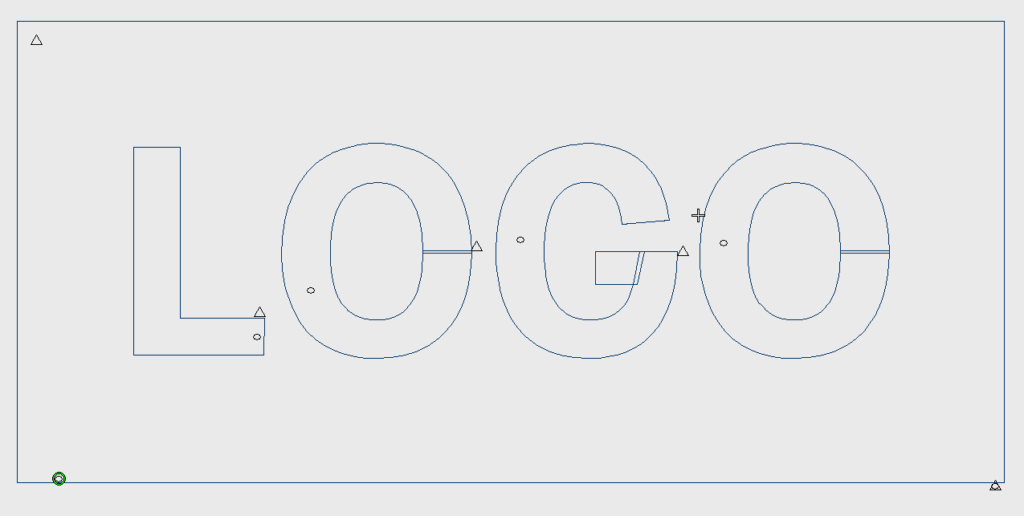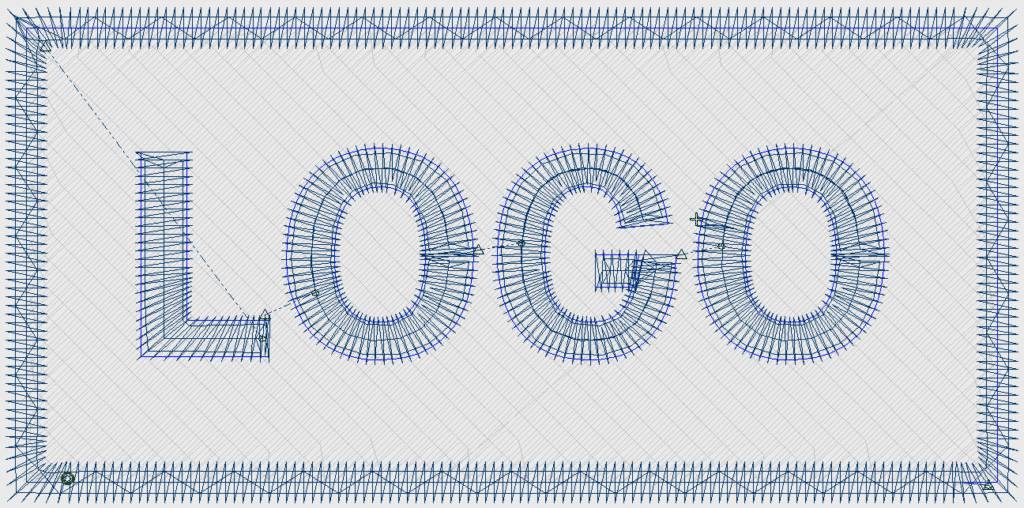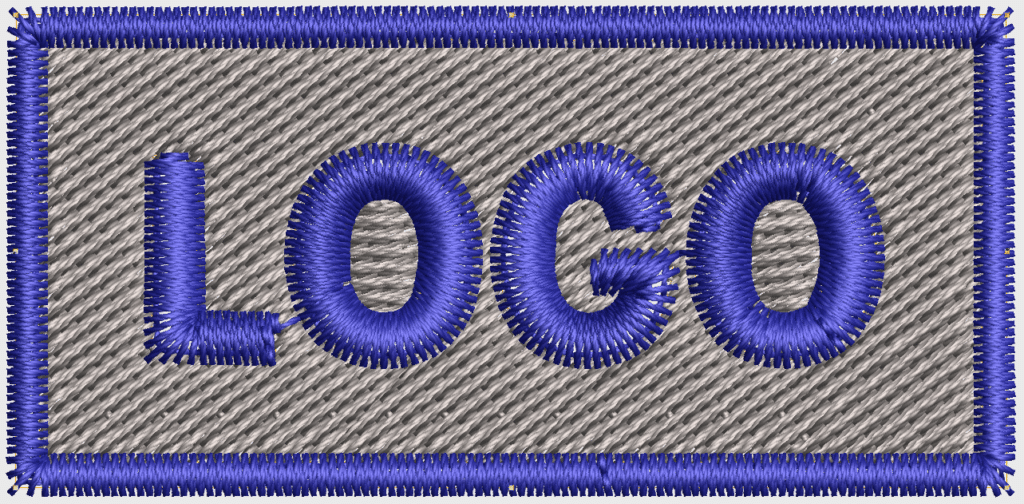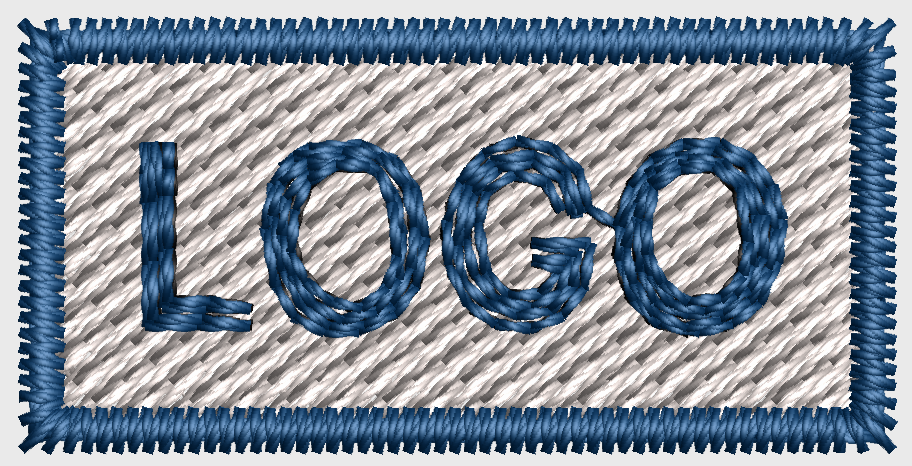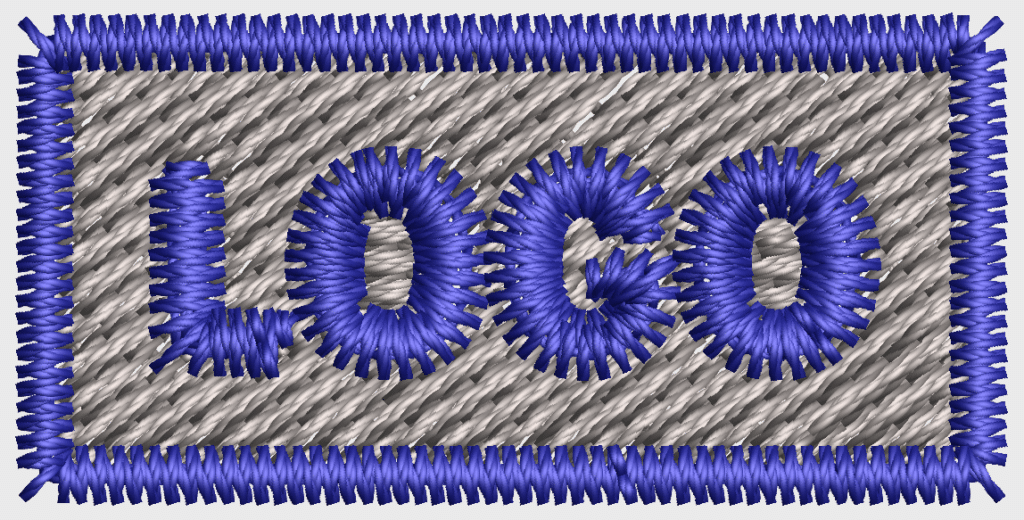Oft hören wir beim Wunsch nach einer Stickmaschine „Sie muss nicht viel können, ich will nur ein paar Logos auf T-Shirts sticken!“. Abgesehen davon, dass man für T-Shirts schon Funktionen wie Freiarm oder Magnetrahmen brauchen kann (die einfache Stickmaschinen oft nicht haben), liegt hier das Hauptproblem darin, dass eine PNG, JPG oder SVG-Datei nicht mit einem Klick in eine gute Stickdatei umgewandelt werden kann.
Es gibt durchaus immer wieder Stimmen, die behaupten, dass das ganz einfach ist. Allerdings selten unterstützt durch aussagekräftige Bilder. Wie sieht denn so ein fix umgewandeltes Bild als Stickdatei aus? Meist nicht so gut, wie ein Profi oder Hobbysticker diese digitalisiert.
Wir möchten hier zeigen, wie ein Logo aus einer Bild- oder Vektordatei in ein gutes Stickmuster umgewandelt wird, damit Sie ihre Entscheidung in Sachen Stickmaschine und Software besser treffen können.
Tipp:
Um Ihr eigenes Logo zu sticken, müssen Sie jetzt keine Vollversion kaufen und sich monatelang einarbeiten. Es gibt gewerbliche Anbieter, die Ihnen Ihre Grafik zu einer Stickdatei umarbeiten.
Problem Stickmusterformat
Während Bild- oder Vektordateien mit vielen verschiedenen Programmen ziemlich einfach geöffnet, verändert oder umgewandelt werden können, findet man auf kaum einem Rechner im Normalzustand ein Programm, das Stickmusterdateien öffnen kann. Dazu braucht man immer ein spezielles Stickmusterprogramm oder eine Erweiterung einer Grafiksoftware.
Es ist umgekehrt auch nicht möglich, eine Stickmaschine mit einem Bild (egal, in welchem Format) zu füttern und sie stickt los. Stickmaschinen verarbeiten ausschließlich Stickmusterformate (wie PES, VIP, EXP, DST usw.).
Ausnahme:
Es gibt einige wenige Stickmaschinen, die per Smartphone oder auch USB-Stick übertragene Bilder (JPG oder PDF) in ein Stickmuster umwandeln können. Allerdings derzeit nur sehr einfach Grafiken und die Umwandlung ist noch etwas rudimentärer, als das, was wir hier mit einer Vollversion einer Sticksoftware zeigen und die Maschinen liegen in der obersten Preisklasse.
Keine Pixel, keine Vektoren
Ein Logo für Texte oder Webseiten besteht aus Linien mit gefüllten oder ungefüllten Flächen. Bei einer Bilddatei geschieht das durch Pixel, bei einer Vektordatei durch Vektoren. Diese haben den Vorteil gegenüber Pixeln, dass sie beliebig in der Größe verändert werden können. Das geht bei Stickmustern schon mal nicht, hier liegt ein Stickmotiv also näher an einer Bilddatei als an einer Vektordatei. Trotzdem handelt es sich wieder um ein ganz eigenständiges Prinzip.
Im Vergleich:
Wir erstellen ein Logo als SVG, das problemlos in eine PNG konvertiert werden kann. Daneben sehen Sie das Logo als fertige Stickdatei, von uns manuell digitalisiert.
Die SVG des Logos kann nun beliebig in der Größe verändert werden. Braucht man sie als Bild, wandelt man sie danach einfach wieder in ein PNG oder JPG um. Nicht so bei der Stickdatei.
Im Vergleich das Logo mit einer Länge von 5 cm gegen 15 cm. Es braucht mehr und längere Stiche. Und man kann noch einen weiteren Unterschied erkennen: Im größeren Motiv passen die Füllungen der Os nicht zur restlichen Fläche. Das passiert durch Autopunch. Die kleine Version haben wir manuell erstellt.
Was ist Autopunch?
Besonders die Vollversionen einer Stickmustersoftware können mittlerweile sehr viel Arbeit beim Digitalisieren für Sie erledigen. Alles, was die Software automatisch ausführt, fällt unter den Begriff Autopunch.
Lädt man die Bild- oder Vektordatei in die Sticksoftware und wählt die automatische Digitalisierung, erkennt sie diese Formen und füllt sie dann selbstständig mit Stichen. Eine gute Software erkennt dabei, dass schmale Bereiche besser mit einem Satinstich gefüllt werden.
Allerdings achtet sie dabei nicht komplett auf die Größe. Denn bei einer Breite von insgesamt 15 cm werden diese Satinstiche viel zu lang, um beim Sticken noch ein gutes Ergebnis zu erzielen.
Da wir in unserem Fall sowieso eher klein sticken wollen, ist das aber erst mal kein Problem. Die Buchstaben und den Rand hat die Software mit Autopunch schon ziemlich gut hinbekommen.
Wir verändern die Größe also nun auf 5 cm Länge.
Aber es stellt sich ohnehin die Frage, ob es sinnvoll ist, den Bereich der Buchstaben auszusparen. Bei vielen Projekten ist es besser, zumindest einen Hintergrundbereich als Fläche zu sticken.
Jetzt kann man die automatisch erstellte Datei ändern, bis sie den Wünschen entspricht, oder gleich händisch digitalisieren.
Wie digitalisiert man von Hand?
Das heißt jetzt nicht, dass man alle Objekte selbst zeichnen muss. Vor allem bei Logos mit Schriften lassen sich auch wunderbar die integrierten Schriften verwenden. Daher ist es sinnvoll, die Infos zum Logo zu haben.
Wir kennen die Schriftart, brauchen also nur ein Rechteck für den Hintergrund und die Buchstaben eintippen. Für die Anordnung laden wir uns das Bild mit in die Datei, wie beim Abpausen. Da unsere Datei jetzt die Informationen für die Schrift enthält, ist es auch möglich, den Text später ganz einfach zu ändern. Zum Beispiel wenn es heißt, es sollen nicht alles Großbuchstaben sein, oder es kommt noch mehr Text hinzu. Oder wenn es um Namensschilder geht, die personalisiert werden sollen.
Eine gute Stickdatei unterscheidet sich von einer weniger guten durch viele Punkte. Die Länge und Anzahl der Sprungstiche, die Logik beim Ablauf, die Dichte, die Winkel. All das kann auch bei einer Autopunch-Datei noch angepasst werden. Allerdings schrumpft mit jedem Nacharbeiten auch die Zeitersparnis. Und nicht jede Software verfügt über die Bearbeitungsfunktionen. Bei einfacheren Programmen heißt es dann, nehmen, was kommt.
In der Stichansicht kann man schon so einige Unterschiede erkennen. Mehr Laufstiche, mehr Sprungstiche und mehr Fadenschnitte.
Richtig interessant wird es dann aber beim Teststicken.
Übrigens kommt die selbst digitalisierte Datei mit 200 Stichen weniger aus, ohne auf Dichte zu verzichten. Da man unserer Software mitteilen kann, für welche Stoff man erstellt, ist die Datei bei beiden Version allerdings schon weniger dicht als bei einfacheren Programmen.
Klein, aber fein
Noch deutlicher werden die Unterschiede, wenn man das Ganze verkleinert. Denn egal, wie klein, beim Autopunch entstehen in unserem Fall immer Satinstiche. Dann wird es irgendwann nicht mehr lesbar. Händisch kommt für uns dann irgendwann der Punkt, an dem wir vom Satinstich auf den Geradstich wechseln. Jetzt müssen wir zwar auch die Formatierung des Textes auflösen, aber können so immer noch ein passables Ergebnis erreichen.
Hier wieder die Autopunch-Datei gegen die manuell erstellte.
Sie sehen also, Autopunch kann man nutzen, aber es hat auch seine Grenzen. Wenn Sie mit dem Sticken beginnen, brauchen Sie für individuelle Designs auf jeden Fall eine Sticksoftware. Ob und wie diese über Automatikfunktionen verfügt, findet man in der Artikelbeschreibung. Für den Start können Sie diese nutzen, beginnen Sie aber so bald wie möglich damit, sich mit dem manuellen Erstellen von Stickmustern zu beschäftigen. Oder lassen Sie sich Ihre ersten Dateien vom Profi erstellen. Mit jedem Stickmotiv werden Sie Erfahrungen sammeln.
Unsere Beispiele wurden mit der Vollversion BERNINA Designer Plus V9 erstellt.
Bei Logos geht es ja meist um wenig Farben, einfache Formen und Schriften. Wie gut (oder schlecht) Autopunch bei aufwändigeren Bildern ist, zeigen wir in einem weiteren Beitrag.